如何修改CAD工具选项板的视图样式
问题描述:
我们在日常使用CAD的时候,常常要用到工具选项卡的功能来帮助我们进一步工作,提高我们的工作效率。那么为了让工具选项板更加符合我们的审美和操作习惯又该怎么对其进行设置修改呢?工具选项板内容的视图显示样式又如何进行调整?下面我为大家总结和介绍一下修改CAD工具选项板的视图样式的具体操作和步骤。
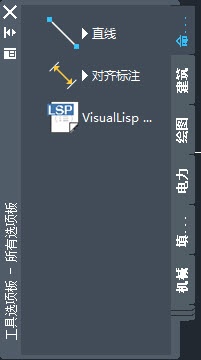
修改CAD工具选项板的视图样式步骤指引:
1.首先我们在CAD的任意选项卡上单击鼠标右键,然后从菜单中选择【视图选项】;
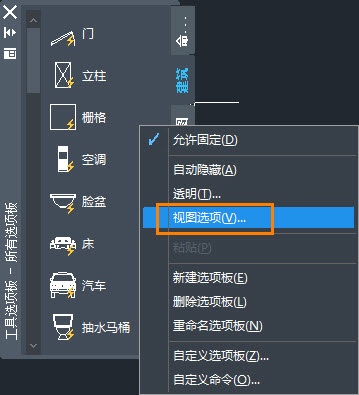
2.然后我们在【视图选项】对话框中,按照自己的需求对我们选择图像大小,样式等进行进一步的设置。
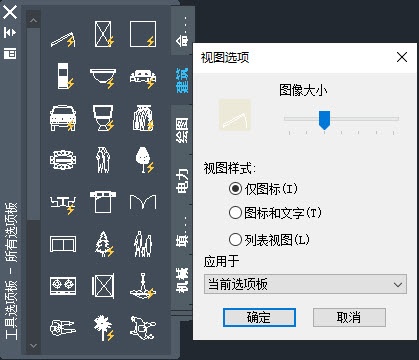
完成以上步骤后,我们就可以对CAD工具选项板的视图样式进行修改了。希望这篇文章有帮助到有需要的朋友!关注我们了解更多关于CAD的知识教程。
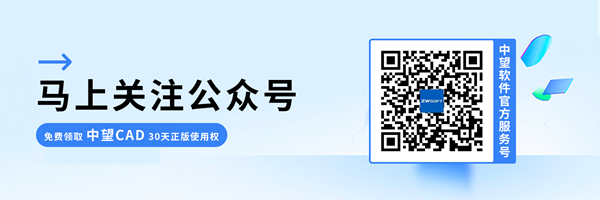
·定档6.27!中望2024年度产品发布会将在广州举行,诚邀预约观看直播2024-06-17
·中望软件“出海”20年:代表中国工软征战世界2024-04-30
·2024中望教育渠道合作伙伴大会成功举办,开启工软人才培养新征程2024-03-29
·中望将亮相2024汉诺威工业博览会,让世界看见中国工业2024-03-21
·中望携手鸿蒙生态,共创国产工业软件生态新格局2024-03-21
·中国厂商第一!IDC权威发布:中望软件领跑国产CAD软件市场2024-03-20
·荣耀封顶!中望软件总部大厦即将载梦启航2024-02-02
·加码安全:中望信创引领自然资源行业技术创新与方案升级2024-01-03
·玩趣3D:如何应用中望3D,快速设计基站天线传动螺杆?2022-02-10
·趣玩3D:使用中望3D设计车顶帐篷,为户外休闲增添新装备2021-11-25
·现代与历史的碰撞:阿根廷学生应用中望3D,技术重现达·芬奇“飞碟”坦克原型2021-09-26
·我的珠宝人生:西班牙设计师用中望3D设计华美珠宝2021-09-26
·9个小妙招,切换至中望CAD竟可以如此顺畅快速 2021-09-06
·原来插头是这样设计的,看完你学会了吗?2021-09-06
·玩趣3D:如何使用中望3D设计光学反光碗2021-09-01
·玩趣3D:如何巧用中望3D 2022新功能,设计专属相机?2021-08-10
·CAD中的各类坐标系分析2017-09-07
·CAD的公差标注方法浅析2017-10-11
·CAD怎么找不规则图形的中心点?2022-05-16
·CAD中多段线的绘制与分解2021-01-21
·手动加载CAD插件的方法2023-11-21
·CAD实用技巧(修改块、打印方法、多义线)(6)2016-09-27
·CAD绘图前是否一定要设置好绘图界限2015-11-24
·CAD怎么找回打开过的历史图纸2023-10-12














